
O iPhone não está recebendo textos do Android? Experimente estas soluções!
Como muitos usuários do iPhone , você encontrou aquela mensagem frustrante em que um contato adicionado ao seu grupo do iMessage não é enviado. O que é mais chato do que tentar enviar uma mensagem importante e isso acontecer?
Felizmente, existem algumas coisas que você pode tentar para que suas mensagens sejam enviadas novamente. Confira essas soluções para consertar um iPhone que não envia nem recebe mensagens.
Veja também - O Android não está recebendo mensagens de texto do iPhone? 10 maneiras de consertar
Por que meu iPhone não envia e recebe mensagens de texto do Android?
Existem muitos motivos pelos quais o seu iPhone não envia ou recebe mensagens . Por exemplo, pode estar relacionado à sua operadora, às configurações do iPhone ou a um bug. Compartilharemos como lidar com esse problema, mas antes de fazer isso, certifique-se de:
- Seu iPhone tem um bom sinal. Se o sinal estiver fraco, talvez você não consiga enviar as mensagens.
- O modo avião não está ativado.
- Seu iPhone não tem problema de “sem serviço”. Nesse caso, corrija o problema primeiro.
- Você digitou o número corretamente. Tente não usar o código do país , como começar com "00(código do país)" ou "+(código do país)."
Solução nº 1: alternar o modo Avião
Alternar o modo Avião pode ser uma forma de atualizar a conectividade do seu iPhone. Ele atualizará o sinal do celular, os dados do celular, etc. Você pode acessar o modo Avião puxando-o para baixo (começando no canto superior direito da tela). Em seguida, toque no ícone do avião (geralmente o botão próximo ao ícone do Wi-Fi) uma vez para ligá-lo. Aguarde alguns segundos antes de desligá-lo novamente.

Solução nº 2: configurações do dispositivo (habilitar mensagens)
Um bom ponto de partida é verificar as configurações do seu dispositivo. Primeiro, certifique-se de estar conectado a uma rede Wi-Fi ou celular. A próxima etapa é selecionar Configurações e ir para a seção Mensagens. Certifique-se de que Enviar como SMS, MMS e iMessage estejam ativados.
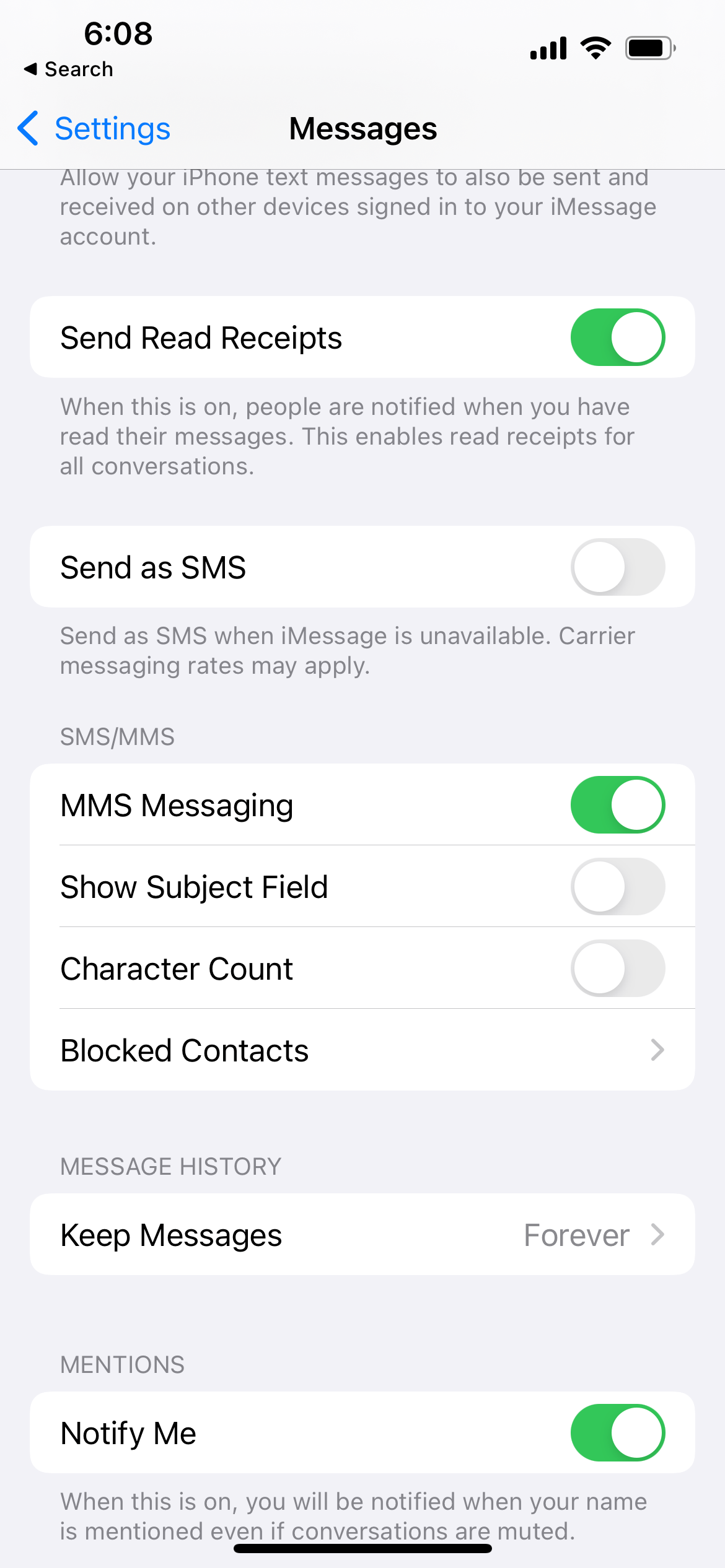
Solução nº 3: Saia do seu ID Apple e faça login novamente
Se as soluções mencionadas acima não resolverem o problema e você ainda vir a mensagem de erro, saia do seu ID Apple e faça login novamente.
- Vá para as configurações
- Toque no seu ID Apple (seu nome bem no final)
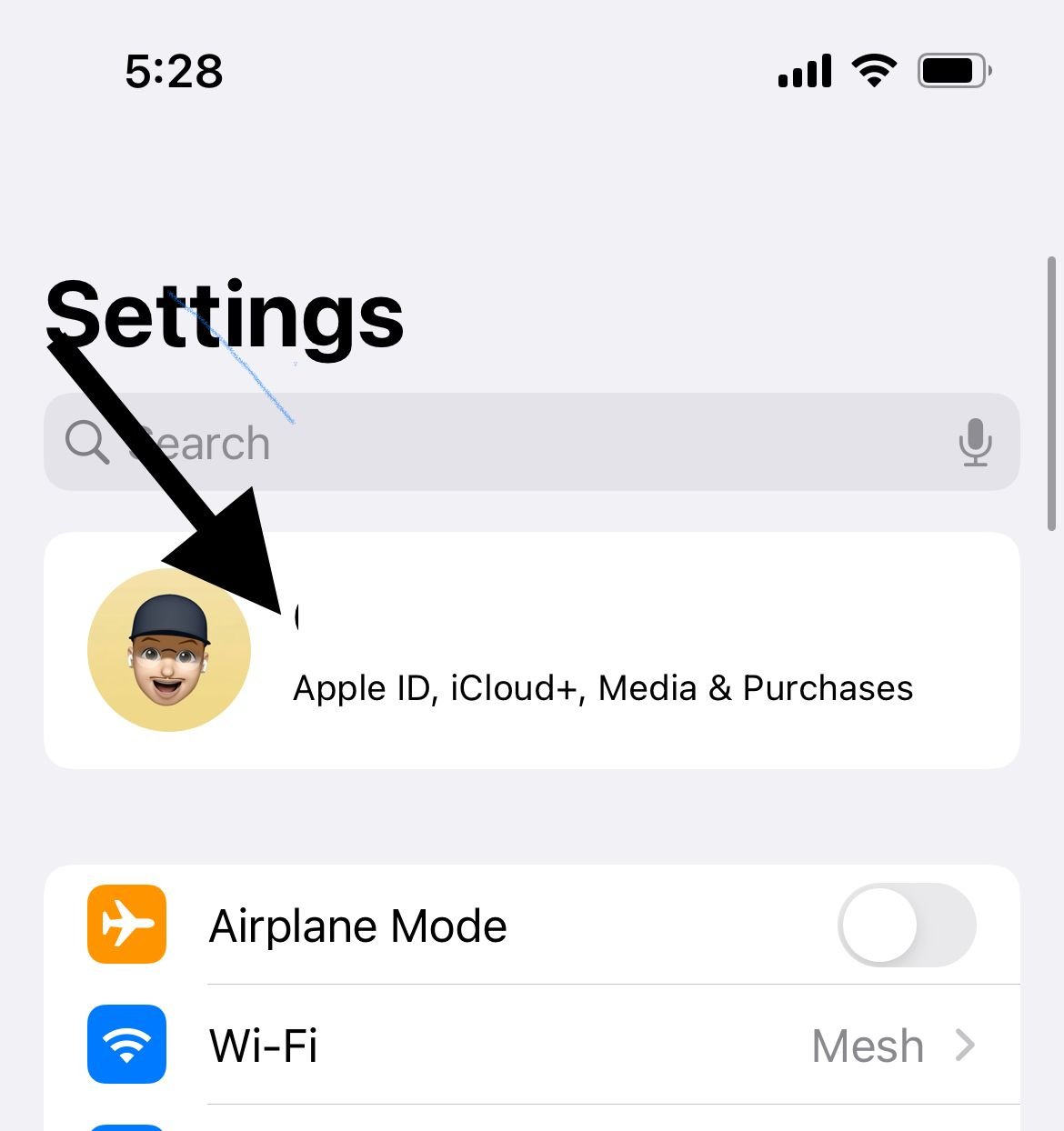
- Role para baixo e toque em Sair
- Depois de sair, reinicie o seu dispositivo.
- Em seguida, faça login novamente em sua conta Apple.
Solução nº 4: Verifique data e hora
Você precisa ter certeza de que a data e a hora estão definidas corretamente. Existe uma opção que você pode escolher, “Definir automaticamente”. Ainda assim, certifique-se de que o fuso horário e a hora estejam corretos.
Navegue até Configurações> Geral> Data e hora e faça algumas alterações, se necessário. Se a hora ou o fuso horário não estiverem corretos, desative "Definir automaticamente" e defina a hora e o fuso horário corretos manualmente.

Solução nº 5 : mudar de rede
Às vezes, LTE e 3G são responsáveis por esse problema. Mude o recurso Voz e Dados do seu iPhone para 2G e tente reenviar suas mensagens.
- Vá para as configurações.
- Escolha Celular e certifique-se de que Dados Celulares estejam ativados.
- Toque em Opções de dados celulares e, em seguida, toque em Voz e dados.
- Uma última coisa, escolha 2G. (Você também pode alternar entre as opções -LTE,3G,2G)
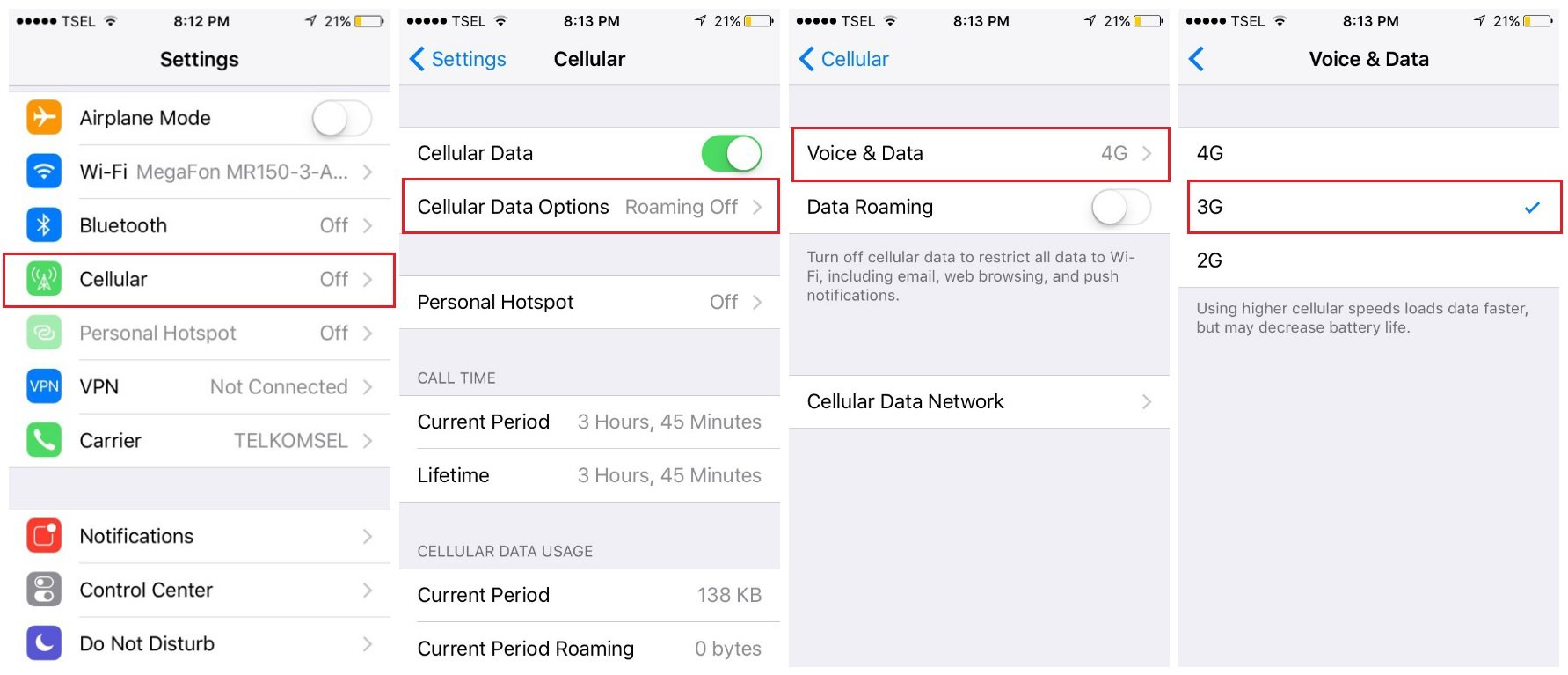
Solução nº 6: Verifique o número do destinatário
Verifique se você bloqueou o número de telefone da pessoa para quem deseja enviar a mensagem de texto.
- Inicie as Configurações na tela inicial do seu iPhone
- Selecione 'Telefone'.
- Toque em "Contatos bloqueados".
- Verifique se o contato está bloqueado.
Você também pode ler: Os alto-falantes do iPhone não funcionam – como consertar
Solução nº 7 Desligue o iMessage e reinicie o seu iPhone.
o que fazer a seguir? Vá para Configurações> Mensagens e desligue o iMessage alternando o botão.
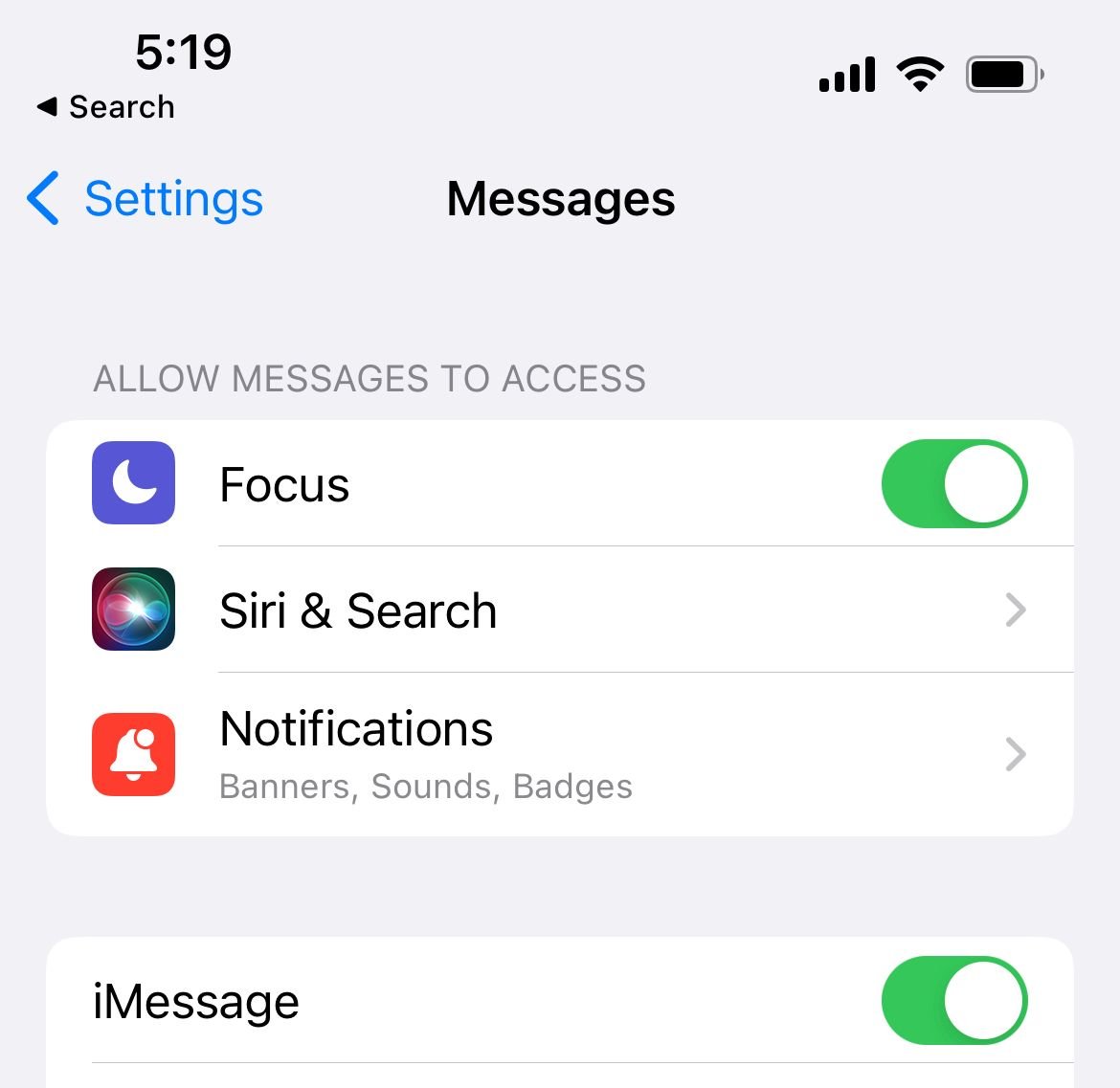
Solução nº 8: reinicie seu iPhone
Segure os botões liga / desliga e volume até ver o controle deslizante desligando. Para dispositivos mais antigos : segure o botão dormir/despertar para reiniciar o iPhone até ver o controle deslizante para desligar o telefone. Pressione o mesmo botão para ligá-lo novamente.
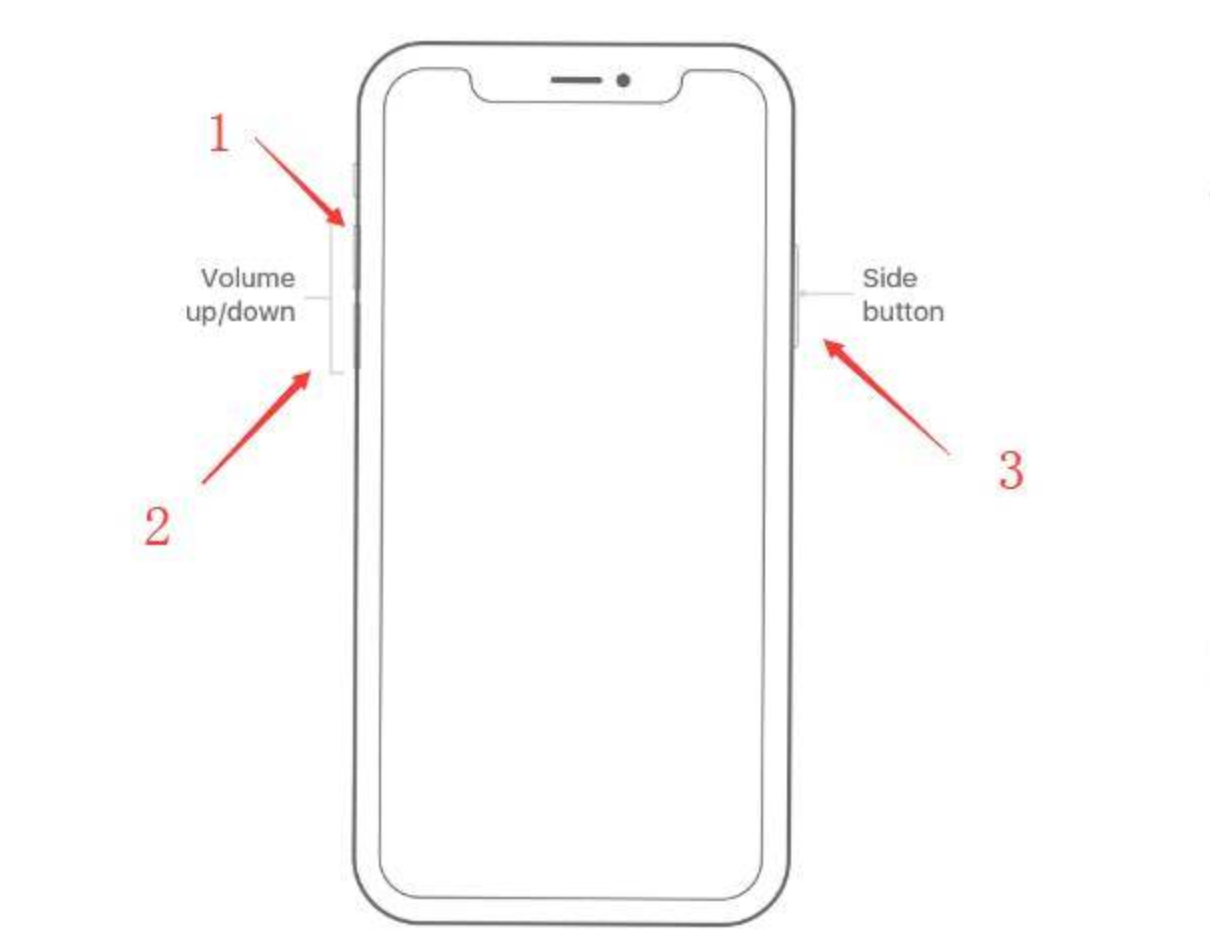
Solução nº 9: reinsira o cartão SIM
Remova o cartão SIM do seu iPhone e verifique se o estado ainda está bom, sem arranhões ou danos. Em seguida, coloque-o de volta corretamente. Entre em contato com sua operadora se descobrir que o cartão SIM não pode mais ser usado ou está danificado.
Solução nº 10: redefina suas configurações de rede
Se o seu iPhone não estiver enviando ou recebendo mensagens, às vezes pode ser necessário redefinir as configurações de rede .
- Vá para as configurações
- Toque em Geral> Transferir ou Redefinir
- Escolha Redefinir
- Toque em Redefinir configurações de rede.

Solução nº 11: entre em contato com sua operadora
O problema pode não estar associado ao seu iPhone. Talvez haja alguns problemas de rede, então você deve entrar em contato com sua operadora.
Solução 12. Desative VPN ou desligue qualquer aplicativo VPN
Muitas vezes, as VPNs podem bloquear sua conexão com a Internet. Se você tiver problemas para se conectar à Internet, considere desligar todos os aplicativos VPN instalados em seu telefone. Ou desative a VPN nas configurações:
- Navegue até Configurações
- Desativar VPN
Solução nº 13: atualização das configurações da operadora
Para ver se a atualização das configurações da operadora está disponível, vá para Configurações > Geral > Sobre. Se houver uma atualização, você será perguntado se deseja atualizá-la agora ; toque em atualizar .
Solução nº 14: atualizar iOS
O software pode causar alguns problemas ocasionalmente, e é por isso que a atualização do iOS é uma boa ideia. Vá para Configurações> Geral e depois Atualização de software para verificar se há uma nova atualização. Se houver, toque em Baixar e instalar.

Solução nº 15: redefinir todas as configurações
Seus dados e aplicativos de terceiros não serão excluídos, mas suas configurações serão redefinidas para o padrão de fábrica.
- Vá em Ajustes > Geral > Transferir ou Redefinir.
- Redefinir e toque em Redefinir todas as configurações.
- Em seguida, digite sua senha.
- Em seguida, toque em Redefinir todas as configurações para confirmar sua ação.

Veja também: O alto-falante do iPhone não funciona – como consertar
